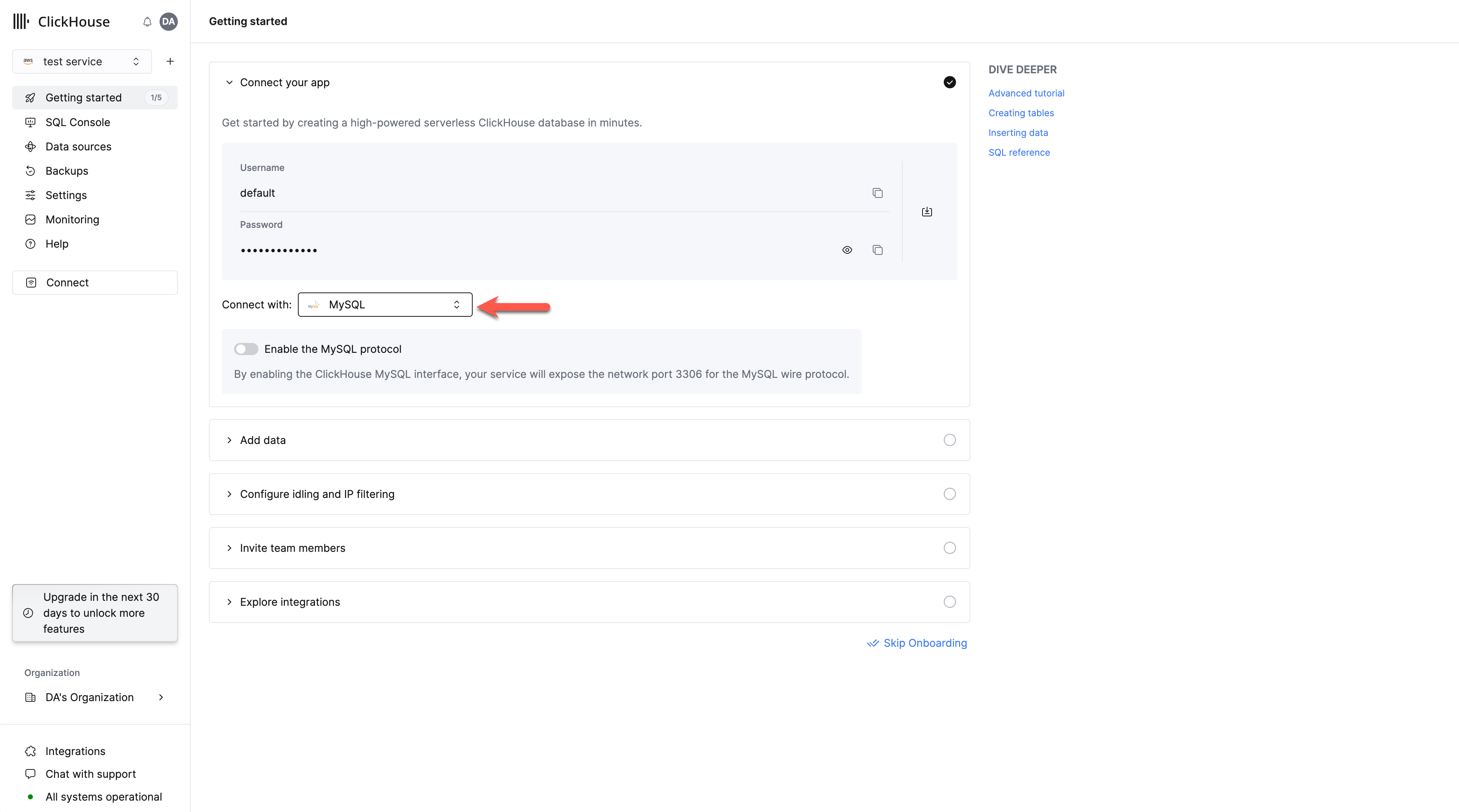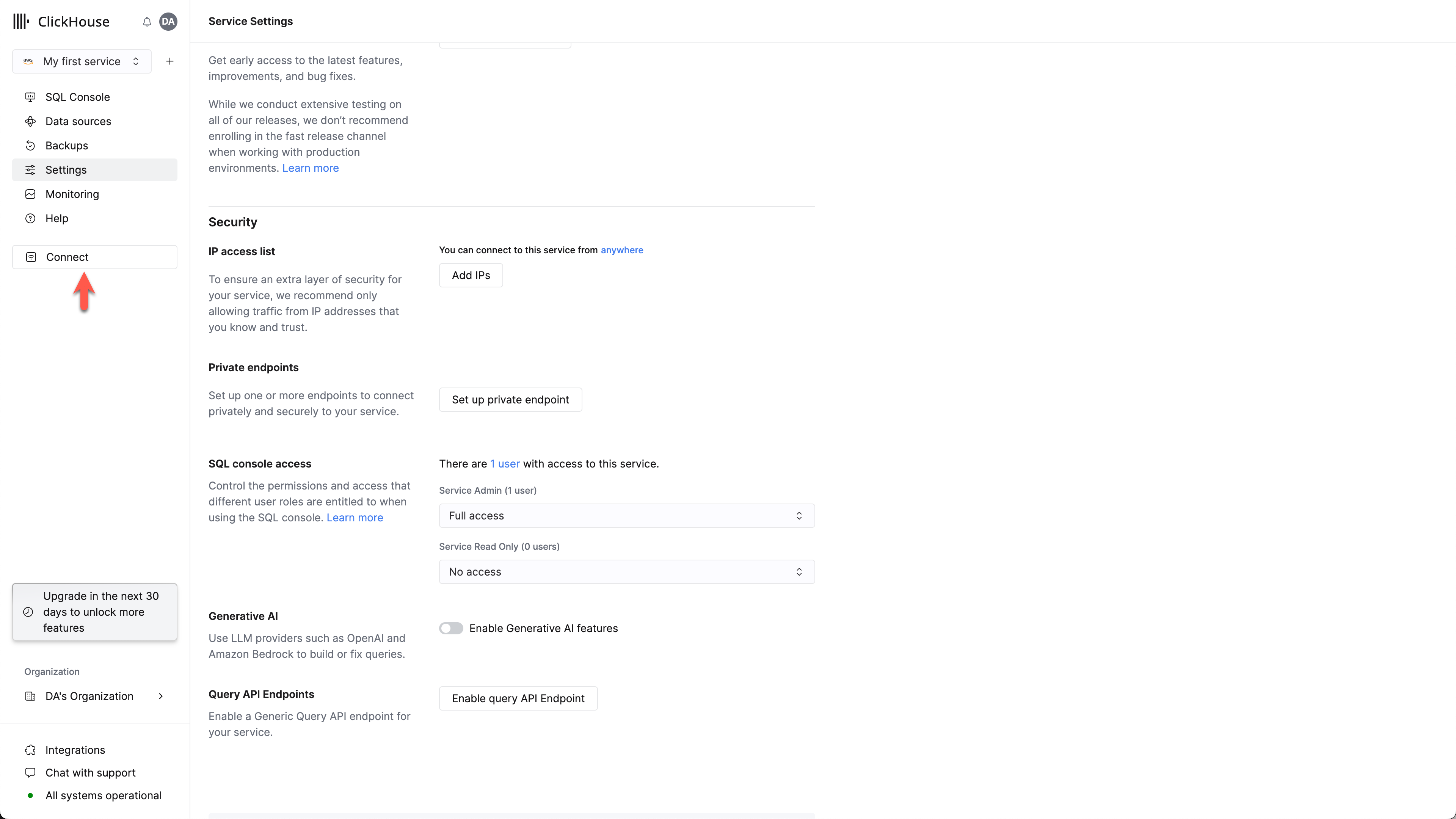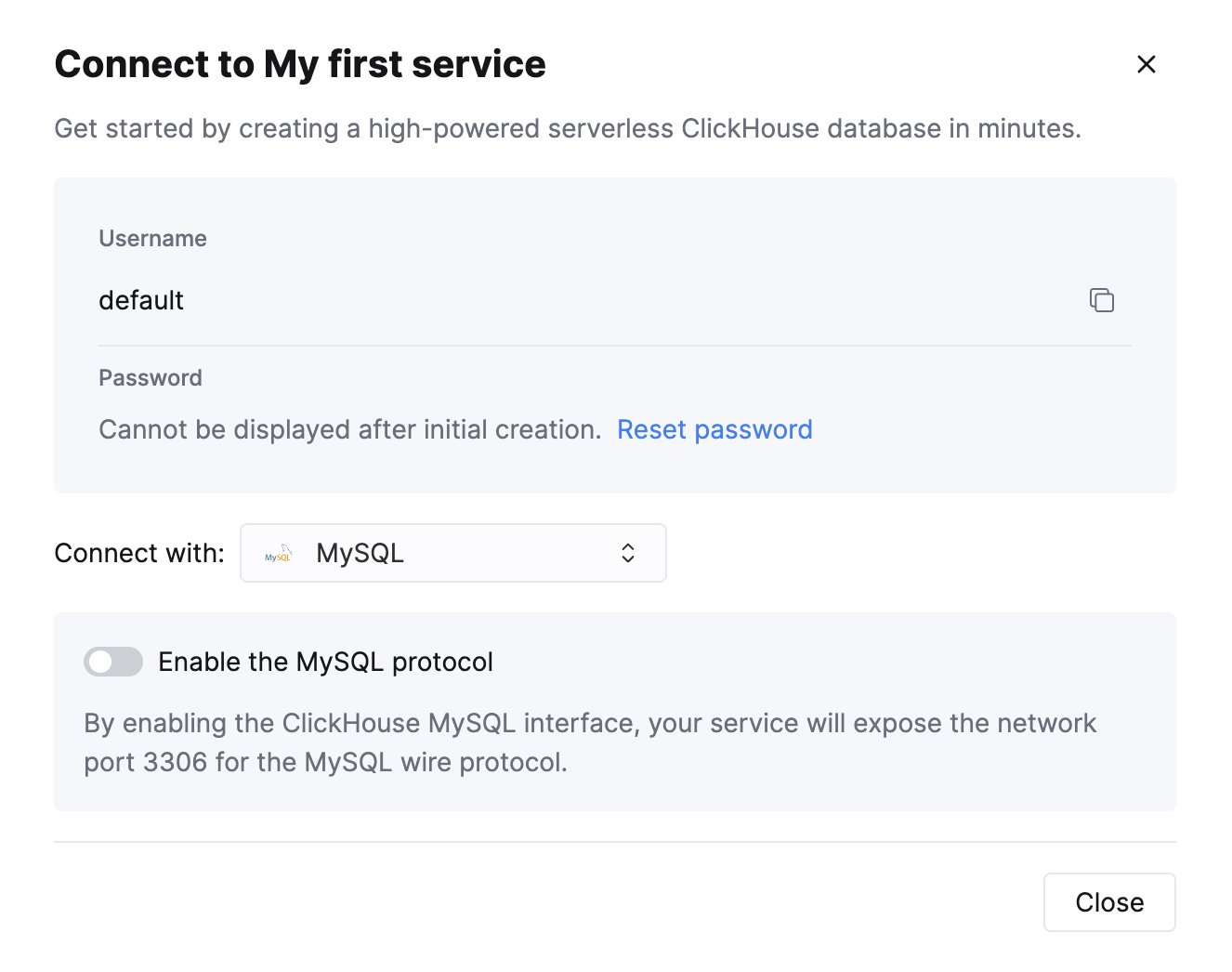Tableau Online
Tableau Online 可以通过官方 MySQL 数据源,使用 MySQL 接口连接到 ClickHouse Cloud 或本地部署的 ClickHouse 环境。
ClickHouse Cloud 配置
启用 MySQL 接口
切换开关以为该特定服务启用 MySQL 接口。
这将为该服务开放端口 3306,并显示一个 MySQL 连接页面,其中包含您专属的 MySQL 用户名。
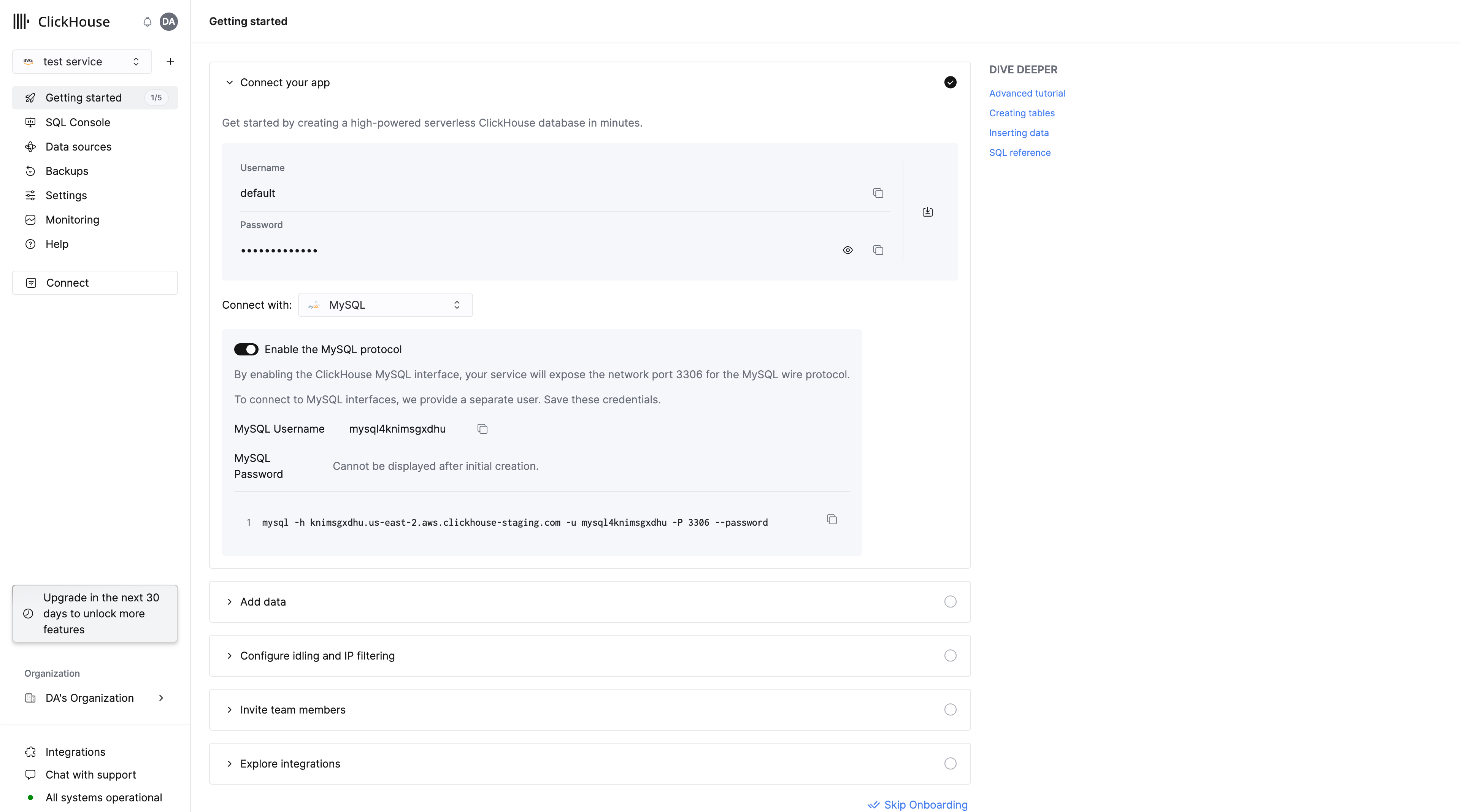
或者,如需为现有服务启用 MySQL 接口:
启用 MySQL 接口
切换开关以为该特定服务启用 MySQL 接口。
这将为该服务开放端口 3306,并显示 MySQL 连接页面,其中包含您专属的 MySQL 用户名。
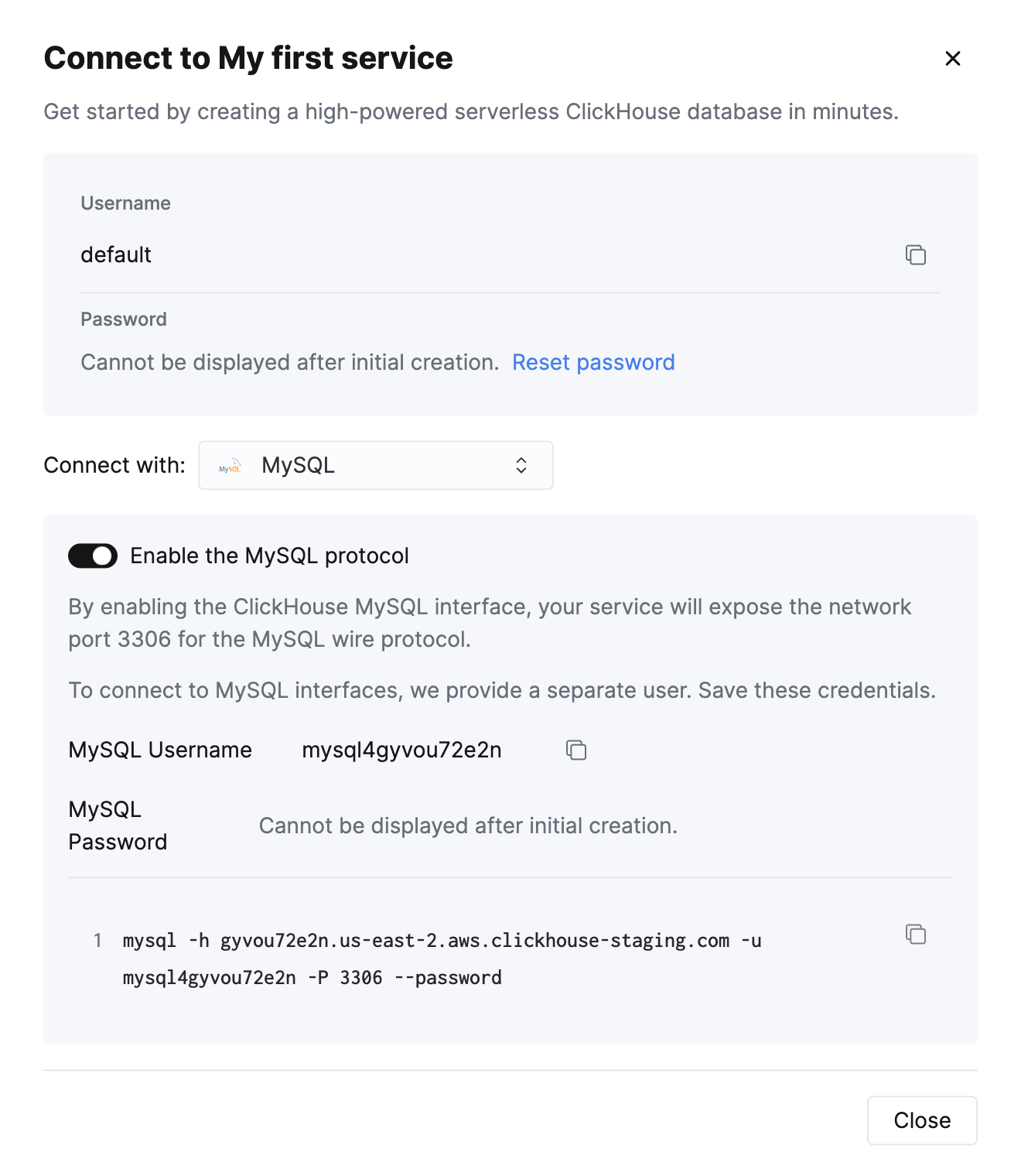
在 ClickHouse Cloud 中创建只读 MySQL 用户
ClickHouse Cloud 会自动创建一个 mysql4<subdomain> 用户,该用户与默认用户共享相同的密码。
<subdomain> 部分对应于你 ClickHouse Cloud 主机名的第一段。
这种用户名格式是为了兼容某些工具而必需的,这类工具会建立安全连接,但在其 TLS 握手中不包含 SNI (Server Name Indication) 数据。 在缺少 SNI 信息的情况下,系统无法执行正确的内部路由,因此嵌入在用户名中的子域名提示提供了所需的路由信息。 MySQL 控制台客户端就是此类工具的一个示例。
推荐的最佳实践是创建一个新的只读 MySQL 用户。
对于像 foobar.us-east1.aws.clickhouse.cloud 这样的 ClickHouse Cloud 主机名,<subdomain> 部分等于 foobar,自定义 MySQL 用户名可以类似于 mysql4foobar_team1。
在 ClickHouse Cloud 中排查多个 MySQL 用户相关问题
如果您创建了一个新的 MySQL 用户,并且在通过 MySQL CLI 客户端进行连接时看到如下错误:
在这种情况下,请确保用户名符合 mysql4<subdomain>_<username> 格式,具体说明见(上文)。
本地部署 ClickHouse 服务器安装与配置
请参阅官方文档,了解如何设置启用 MySQL 接口的 ClickHouse 服务器。
除了在服务器的 config.xml 中添加一项配置之外
同时,还必须为将使用 MySQL 接口的用户使用 Double SHA1 密码加密。
从 shell 生成一个使用 Double SHA1 加密的随机密码:
输出结果应类似如下:
第一行是生成的密码,第二行是我们可以用来配置 ClickHouse 的哈希。
下面是一个使用该生成哈希的 mysql_user 配置示例:
/etc/clickhouse-server/users.d/mysql_user.xml
将 password_double_sha1_hex 条目替换为你自己生成的双重 SHA1 哈希值。
另外,建议启用 use_mysql_types_in_show_columns,
以便在 SHOW [FULL] COLUMNS 查询结果中显示原生的 MySQL 类型,而不是 ClickHouse 类型,
从而在使用 MySQL 连接器时,让 BI 工具能够正确解析数据库模式(schema)。
例如:
/etc/clickhouse-server/users.d/mysql_user.xml
或者将其分配给其他配置文件,而不是使用默认的配置文件。
如果你已经安装了 mysql 可执行文件,可以在命令行中测试连接。
使用上面示例中的用户名(mysql_user)和密码(LZOQYnqQN4L/T6L0),命令行命令如下:
最后,配置 ClickHouse Server 监听所需的 IP 地址。例如,在 config.xml 中,取消注释以下配置项,使其监听所有地址:
将 Tableau Online 连接到 ClickHouse(本地部署且不使用 SSL)
登录您的 Tableau Cloud 站点并添加一个新的 Published Data Source(已发布数据源)。
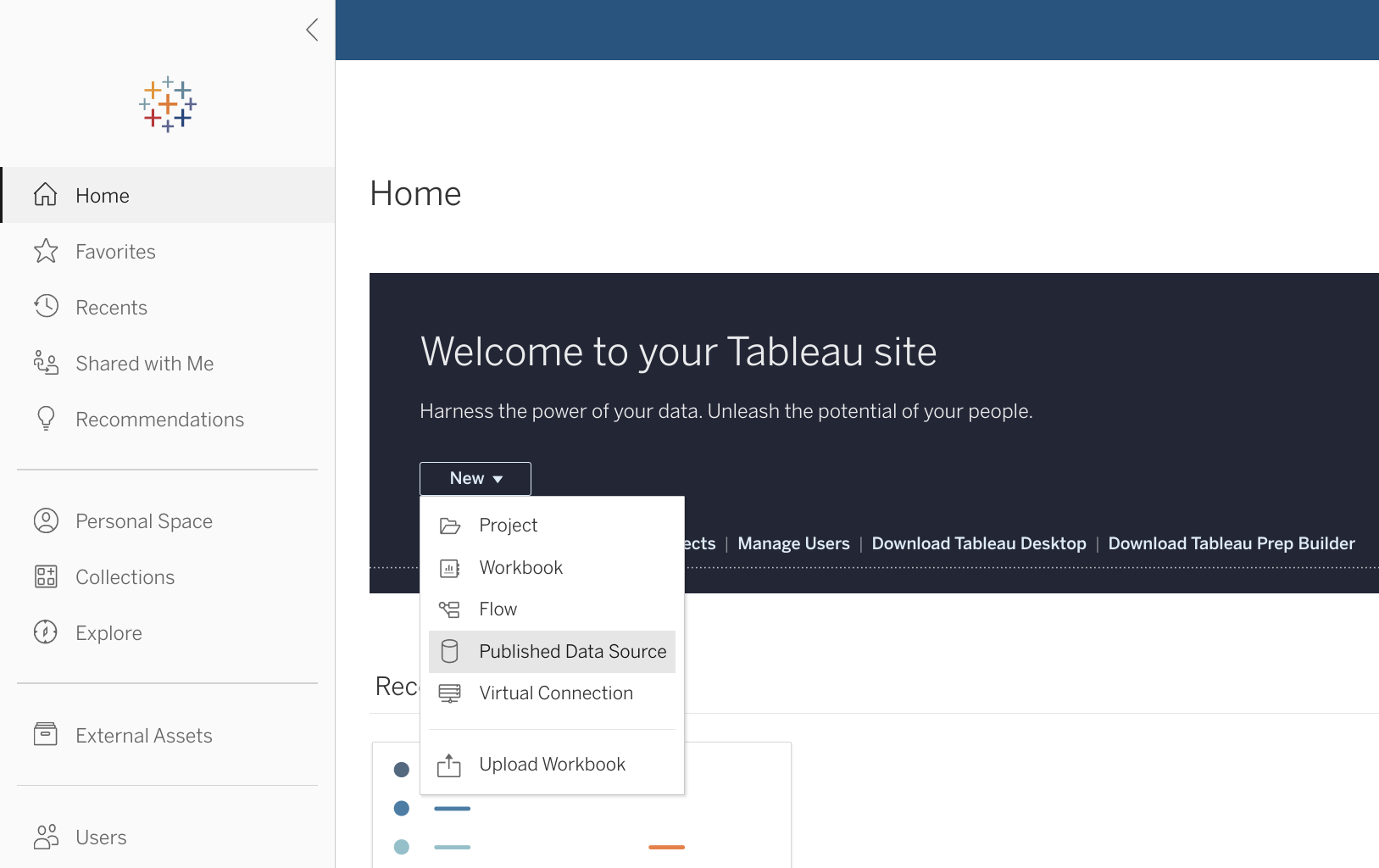
从可用连接器列表中选择 “MySQL”。
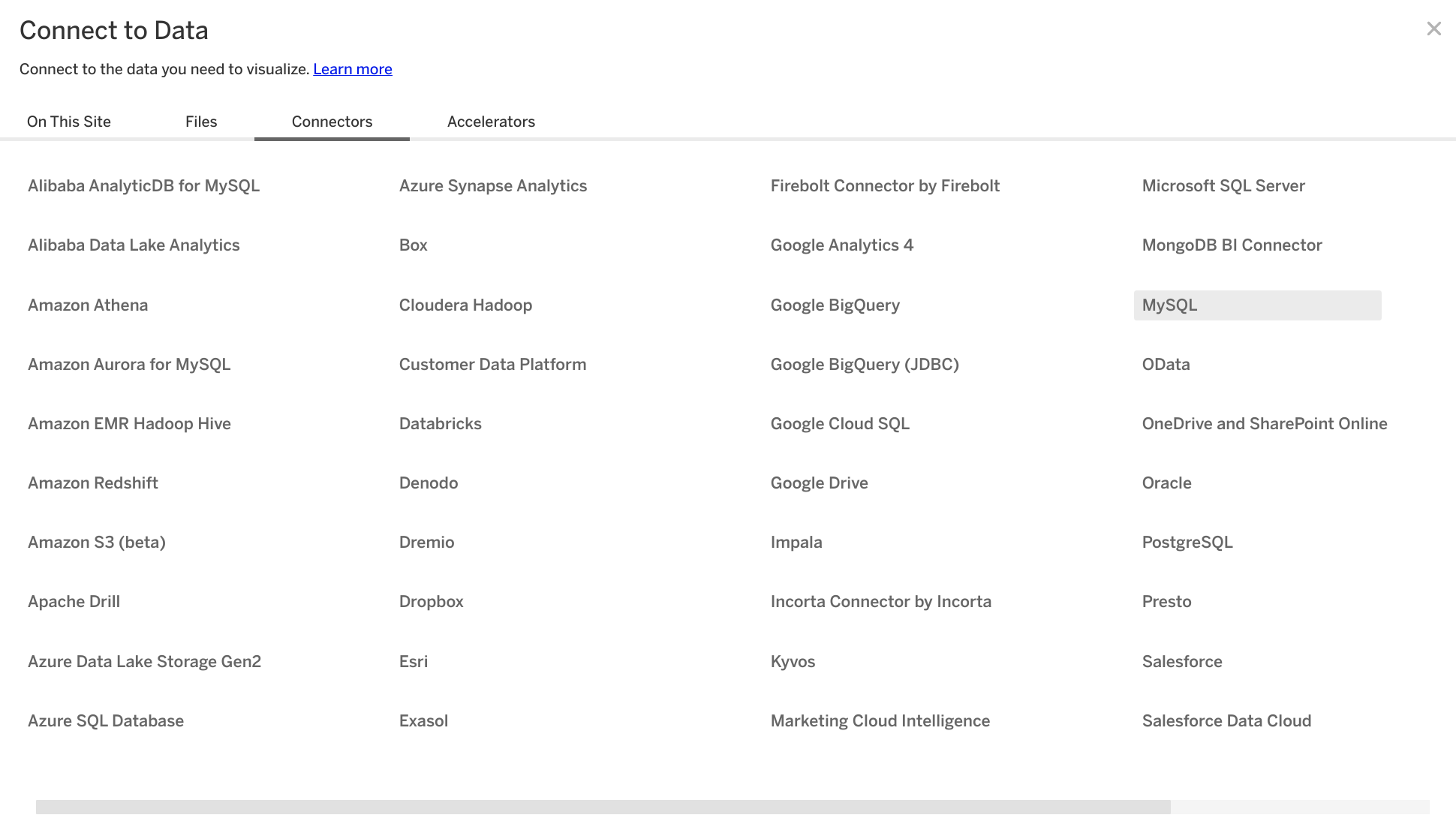
填写在 ClickHouse 部署/配置过程中获取的连接信息。
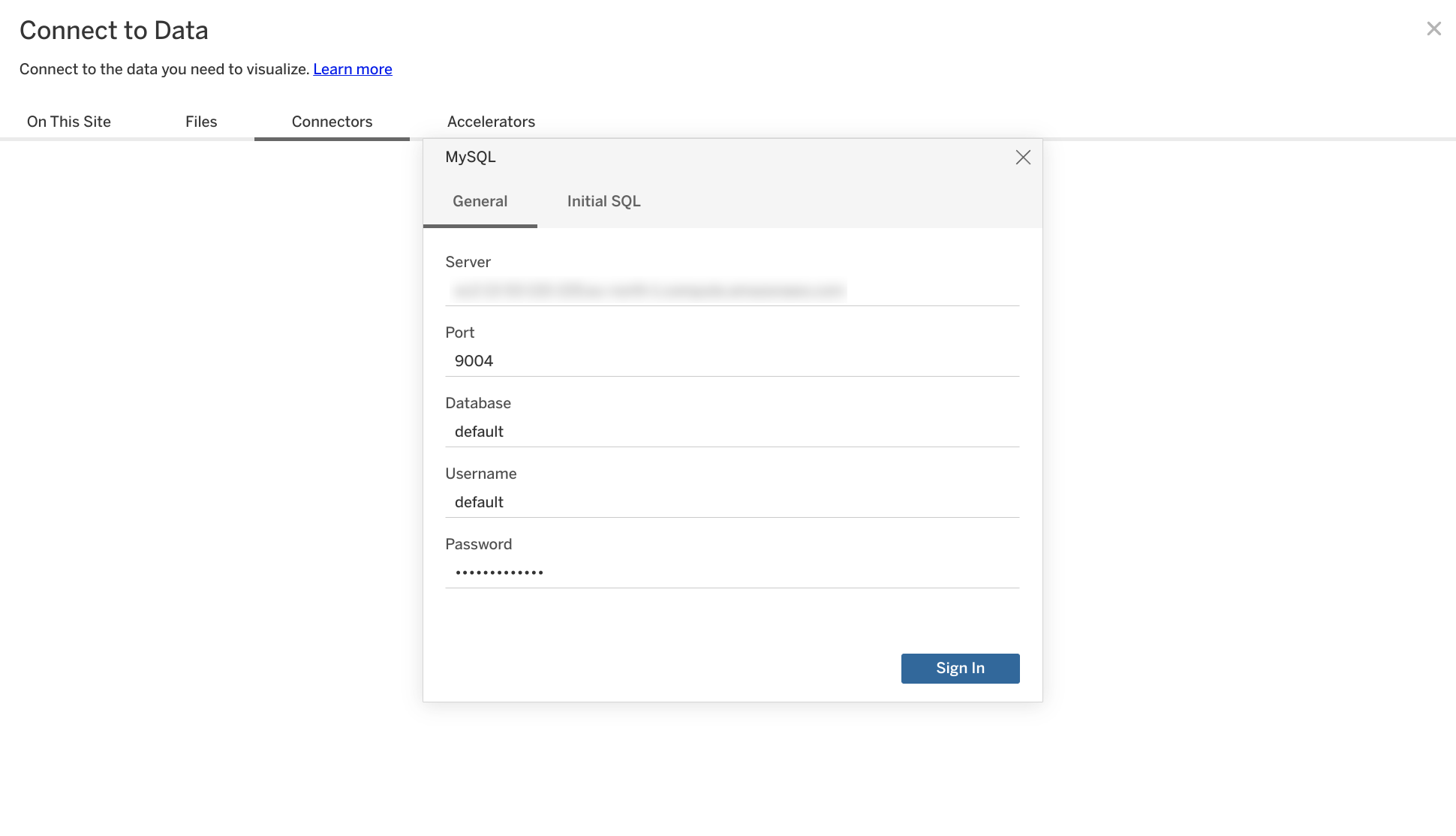
Tableau Online 会自动扫描数据库并提供可用表的列表。将所需的表拖动到右侧画布上。此外,您可以点击 “Update Now” 预览数据,并根据需要微调自动识别出的字段类型或名称。
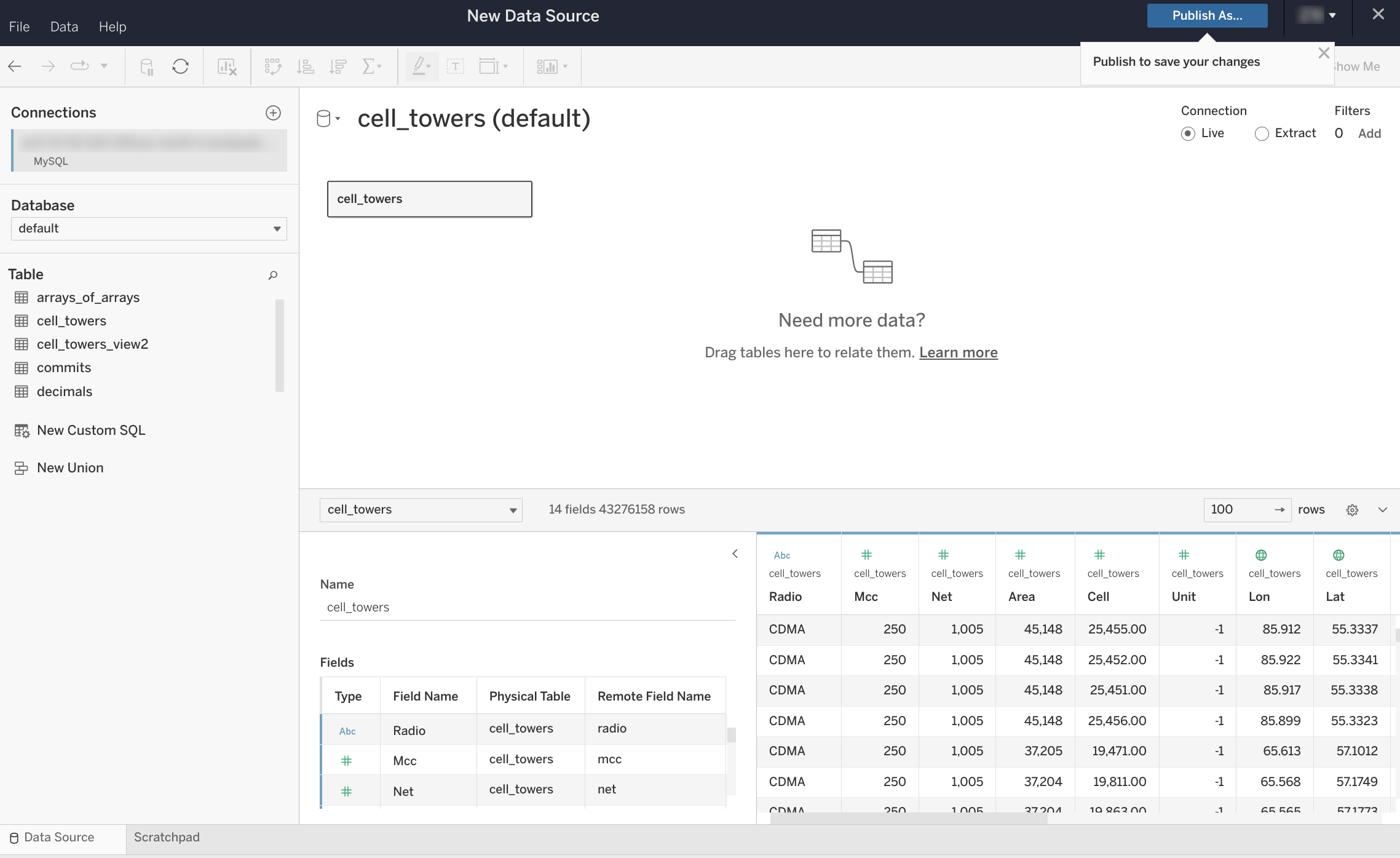
完成后,只需点击右上角的 “Publish As”,即可像往常一样在 Tableau Online 中使用新创建的数据集。
注意:如果您想将 Tableau Online 与 Tableau Desktop 配合使用,并在二者之间共享 ClickHouse 数据集,请确保在 Tableau Desktop 中同样使用默认的 MySQL 连接器,并按照在 Data Source 下拉框中选择 MySQL 时显示的安装指南进行配置,该指南位于此处。如果您使用的是 M1 Mac,请查看此故障排除帖 以获取驱动安装的替代方案。
将 Tableau Online 连接到 ClickHouse(云端或本地部署,使用 SSL)
由于无法在 Tableau Online 的 MySQL 连接设置向导中提供 SSL 证书, 唯一的方法是使用 Tableau Desktop 完成连接设置,然后将其发布到 Tableau Online。不过,这一过程其实非常简单。
在运行 Windows 或 macOS 的机器上启动 Tableau Desktop,然后选择 "Connect" -> "To a Server" -> "MySQL"。 通常,你需要先在本机安装 MySQL 驱动。 可以在 Data Source 下拉菜单中选择 MySQL 后,按照此处显示的设置指南进行安装。 如果你使用的是 M1 Mac,请查看这个故障排查帖,获取安装驱动的替代方案。
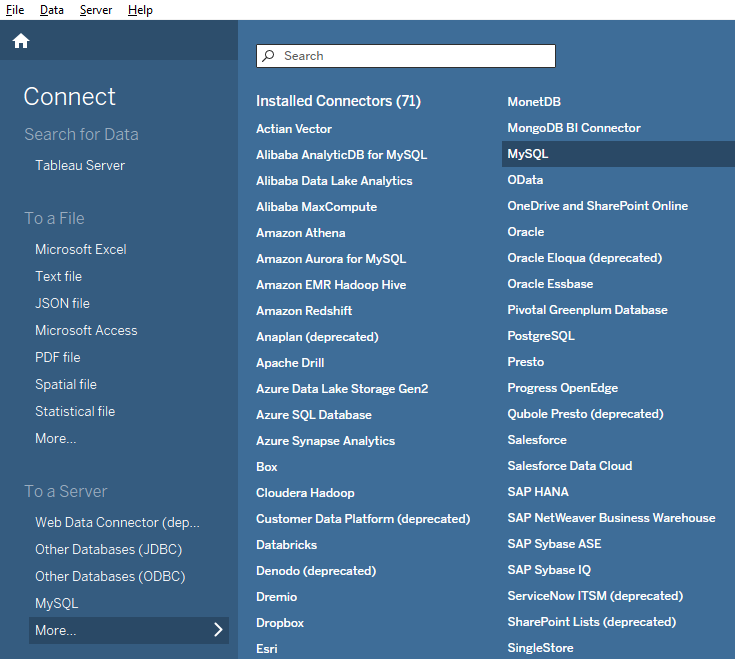
在 MySQL 连接设置界面中,请确保启用了 "SSL" 选项。 ClickHouse Cloud 的 SSL 证书由 Let's Encrypt 签发。 你可以在这里下载该根证书。
填写你的 ClickHouse Cloud 实例的 MySQL 用户凭据,以及刚刚下载的根证书路径。
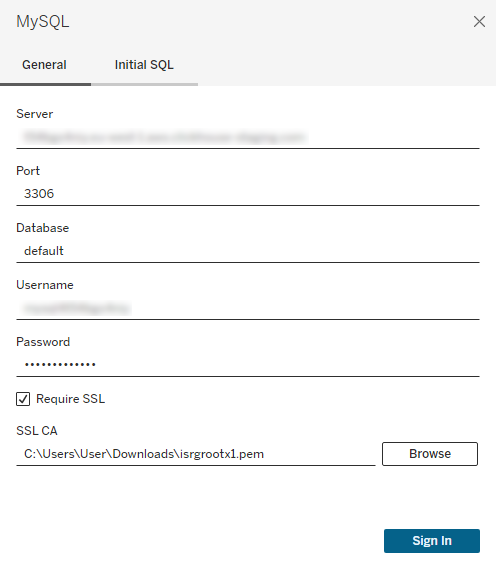
像平常一样选择需要的表(与在 Tableau Online 中类似), 然后选择 "Server" -> "Publish Data Source" -> Tableau Cloud。
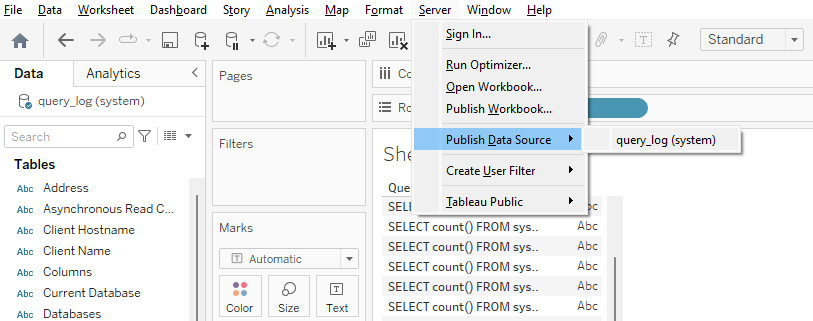
重要:你需要在 "Authentication" 选项中选择 "Embedded password"。
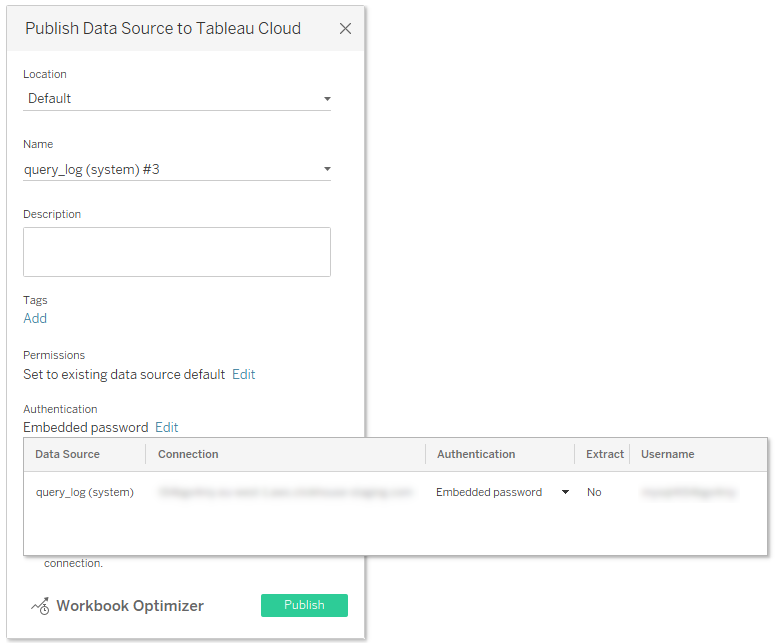
另外,勾选 "Update workbook to use the published data source"。
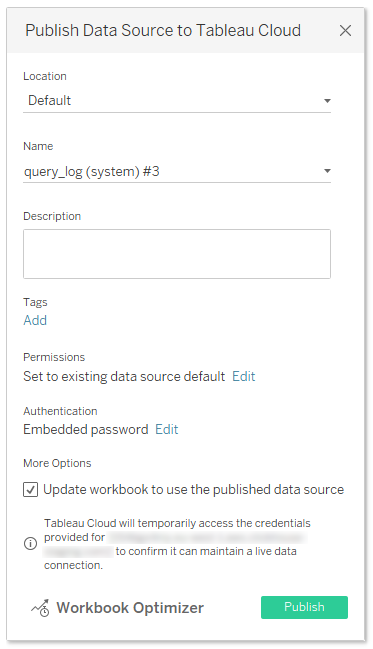
最后,点击 "Publish",你嵌入了凭据的数据源会在 Tableau Online 中自动打开。
已知限制(ClickHouse 23.11)
所有已知限制均已在 ClickHouse 23.11 中修复。如果您遇到任何其他不兼容问题,请随时联系我们或创建一个新 issue。